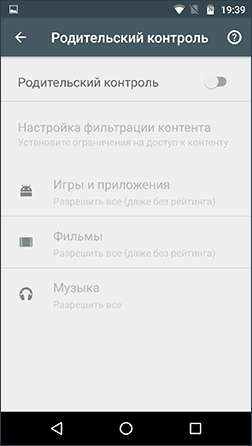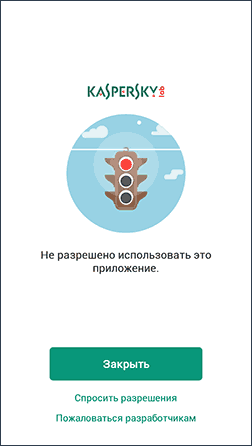Родительский контроль телефона: 3 способа установить родительский контроль на Андроид
3 способа установить родительский контроль на Андроид
Функция родительского контроля на смартфоне нужна для обеспечения безопасности ребёнка в сети. Что такое родительский контроль и чем полезна данная опция, а также методы её установки на Андроид смартфоне разберём в данной статье.
Что такое родительский контроль и зачем он нужен
Родительский контроль – режим работы смартфона, созданный для защиты несовершеннолетних пользователей от негативной, вредной информации в сети. В современном быстроразвивающемся мире данная функция очень востребована, так как большинство детей мало что знают об Интернет-безопасности и не понимают всей угрозы виртуального мира.
Родительский контроль предполагает:
- защиту ребенка от негативного веб-контента, содержащего насилие и порнографию;
- запрет на скачивание и установку платных приложений;
- защиту от вредоносных сайтов, файлов и программ, скачанных из ненадежных источников;
- ограничение времени на нахождение ребёнка в определённых приложениях.
Как установить
К сожалению, в самой системе Андроид нет встроенной функции родительского контроля, охватывающей весь функционал смартфона. Однако ограничить бесконтрольное пользование телефоном можно благодаря специальным приложениям из Google Play Market, а также при помощи опции «Блокировки в приложении» и создания ограниченного профиля.
Приложения из Play Market
У большинства родителей чаще всего не хватает времени и знаний, чтобы выбрать подходящее для их семьи приложение. А это как никогда важно, ведь дело касается безопасности их детей.
Лучшие предложения от Play Market:
- Kaspersky Safe Kids.
- Norton Family Parental Control.
- ESET Parental Control.
- Kidslox.
- Mobile Fence Parental Control.
Выбрать подходящий вариант нужно с учётом пожеланий родителей к получаемой ребёнком информации, мобильной платформы и возраста ребёнка. Согласитесь, что за первоклашкой и выпускником нужно приглядывать по-разному.
В приложении Kaspersky Safe Kids родительский контроль содержит следующие инструменты:
- Ограничение времени работы в Интернете. Например, до того времени, пока ребёнок не сделает домашнее задание или после объявления отбоя.
- Ограничение использования приложений, включающее в себя запрет на игры, содержащие сцены насилия или эротики, а также установку приложений со встроенными покупками.
- Веб-фильтрация с обращением программы к базе данных о нежелательных для детей ресурсах для их автоматической блокировки.
- Отслеживание местоположения ребёнка на данный момент времени и просмотр истории посещений общественных мест за месяц. Некоторые программы оповещают родителей о выходе ребёнка за пределы разрешённой зоны.
- Контроль общения. Здесь функционал зависит от приложения: некоторые позволяют просмотреть список звонков, другие – читать СМС-сообщения и переписки в социальных сетях, прослушивать телефонные звонки.

Пользоваться продуктом от Лаборатории Касперского очень просто:
- Скачиваем приложение на родительский и детский смартфон, устанавливаем соответствующие режимы работы.
- Для настройки защиты входим в учётную запись My Kaspersky на обоих устройствах.
- В меню настроек выбираем нужные параметры для активации родительского контроля.
Разработчики рекомендуют включить перед использованием инструмента GPS систему для более точного определения местоположения ребёнка.
Функция «Блокировка в приложении»
Данная функция позволяет запустить одно приложение на весь экран и запретить выход из него. Особенно «Блокировка в приложении» актуальна, когда телефон попадает в руки малышу.
Включить функцию можно так:
- Заходим в меню настроек смартфона, переходим в раздел «Безопасность» – «Блокировка в приложении».

- Запускаем опцию нажатием на ползунок.
- Открываем нужную программу и нажимаем на клавишу «Обзор» (квадратик), немного оттягиваем приложение наверх и кликаем по появившемуся изображению булавки.
Для снятия блокировки нужно нажать на кнопку «Назад» и «Обзор».
Ограниченный профиль
Функция создания профиля с ограниченным доступом существует довольно давно, но почему-то она так и не стала популярной. Тем не менее, разработчики ОС не стали убирать её из системы.
Настроить ограничение доступа можно следующим способом:
- Открываем настройки Андроида.

- Выбираем раздел «Пользователи».
- Нажимаем на пункт «Добавить пользователя.
- Устанавливаем ограничения.

В ограниченном профиле родитель может выбрать приложения, контент и функции, которые будут видны ребёнку во время его нахождения в этой учётной записи.
Как использовать Google Family Link
Google Family Link – приложение для управления смартфоном через аккаунт Гугл, устанавливаемое как на телефон родителя, так и на телефон ребёнка. При этом оба устройства должны иметь настроенную учетную запись Google и доступ к Интернету.
Настройка Google Family Link:
- Устанавливаем на устройство родителя приложение «Google Family Link (для родителей)» и запускаем его.
- Знакомимся со всеми возможностями родительского контроля, отмечаем родителя как пользователя смартфоном и нажимаем на кнопку «Начать» в меню создания семейной группы.

- Следуем указаниям виртуального помощника, связываем два телефона и приступаем к настройке родительского контроля.

- Включаем менеджер профилей, задаём имя для телефона ребёнка и указываем разрешенные приложения.

В настройках родительского контроля можно найти большое количество опций, позволяющих родителям найти идеальный баланс между учебой, игрой и отдыхом ребёнка.
Контролировать активность ребёнка в телефоне очень просто – для этого у родителей есть все средства. Главное – не переусердствовать. Гиперопека, просмотр личных сообщений и постоянные ограничения – не лучший способ налаживания хороших отношений между родителями и детьми.
7 приложений для родительского контроля на Android-телефоне
В интернете ребенок не всегда может дифференцировать ресурсы с нежелательным содержимым. Кроме того, есть возможность заражения вирусом, которое приведет к появлению системных ошибок в устройстве. Избежать доступа к сайтам 18+, риска поймать вирус помогут специальные приложения для родительского контроля на телефоне.
Благодаря им родители всегда знают, что делает ребенок в телефоне: чем интересуется, сколько времени проводит, где находится в конкретный момент. Все приложения можно настроить по индивидуальным параметрам. Для Android есть много подобных решений. Давайте рассмотрим лучшие из них.
Google Family Link

Никто лучше Google не знает, на какие сайты заходит ребенок. Google Family Link отслеживает активность детей через телефоны родителей, контролирует расходы ребенка, чтобы он не спустил отпущенные ему деньги из семейного бюджета за несколько дней. При этом вы можете управлять приложениями через Google Play.
Предусмотрена возможность установления лимитов времени нахождения в интернете, есть удаленная блокировка устройства, определение местоположения на карте. В Google Family Link нет рекламы, оно обладает широким функционалом, поэтому считается сейчас одним из лучших.
Screen Time

Screen Time наглядно показывает время пребывания ребенка в Сети. Более того, родители могут удаленно заблокировать экран по расписанию, например, во время нахождения его обладателя в школе, перед сном или за плохое поведение — возможностей масса.
В их число входит блокировка отдельных приложений и управление любым другим устройством на платформе Apple iOS или Android. В режиме реального времени приходит уведомление, когда ребенок пытается скачать что-то из Сети. Кроме этого, родители могут видеть: историю посещений сайтов, поисковые запросы, сведения о наиболее часто используемых приложениях.
Kaspersky SafeKids

Ранее уже говорилось о том, что взрослые могут поймать компьютерный вирус, находясь в интернете. Но такой риск есть и во время детской активности. Компания «Касперский» не забывает о безопасности детей.
Kaspersky SafeKids — профессиональное программное обеспечение, блокирующее доступ к определенному контенту и подозрительным результатам поиска. Через приложение My Kaspersky можно отслеживать виртуальную активность ребенка: активность в социальных сетях, контроль за уровнем заряда батареи.
Есть платная версия Kaspersly SafeKids, которая предлагает дополнительные возможности: ограничение времени использования устройства (путем планирования), геолокация места пребывания, уведомления в режиме реального времени, любой деятельности, которая не подчиняется установленным правилам.
Nintendo Switch Parental Controls

Многие знают Nintendo как разработчика большого количества игр для приставок. Недавно фирма анонсировала Android-приложение для реализации родительского контроля при использовании консолей Nintendo Switch.
Используя Nintendo Switch Parental Controls, можно узнать, какие игры предпочитает ребенок. Также возможно установить ограничения, чтобы несовершеннолетний не мог получить доступ к нежелательны для него играм и покупкам, сберегая таким образом семейный бюджет — все это бесплатно и без рекламы.
Kids Place

Кроме ограничения доступа, родители могут менять темы и параметры приложений. В числе возможностей Kids Place есть и другие, не менее полезные: блокировка совершения онлайн-покупок: не получится установить платный контент или приобрести что-то через Google Play Store, предотвращение подключения к бесплатным точкам Wi-Fi и конечно же контроль времени работы смартфона.
Используя Kids Place, родители сами выбирают, какие приложения их ребенок может использовать. Блокировка запуска установки реализована таким образом, что сначала требуется ввести PIN код, только после этого получится установить программу на телефон. Kids Place — одно из лучших бесплатных приложений для реализации функции родительского контроля.
Qustodio Parental Control

Помимо автоматической блокировки веб-сайтов, запрещенных для детей, Qustodio предлагает полный комплекс услуг: ежедневные отчеты, блокировка доступа к определенному контенту, контроль используемых приложений. Есть очень удобная онлайн-панель сервиса, с ее помощью можно легко выполнять все необходимые действия.
Доступно отслеживание местонахождения, получение информации о совершенных звонках с возможностью блокировки нежелательных контактов. Для ребенка доступна кнопка SOS для оповещения членов семьи о какой-то чрезвычайном происшествии.
Family Time

У приложения Family Time много уникальных функций. К ним относятся: установка ограничения времени пользования телефоном, в том числе по расписанию: во время еды, сна, занятий и так далее.
Вы можете контролировать отправляемые и получаемые СМС-сообщений, чтобы избежать угроз, вымогательств или издевательств. При необходимости можно временно или навсегда заблокировать доступ к любому сайту.
Родительский контроль на телефоне: как установить и отключить
06 февраля, 2020
Автор: Maksim
Родительский контроль на телефоне — это то, чем следует пользоваться каждому родителю. Ведь сейчас смартфоны есть практически у каждого ребенка, и они могут выходить в интернет практически откуда угодно.
Подвергать опасности детей, которая может их встретить в сети — точно не стоит. Непонятные группы с различными призывами, сайты со взрослым содержанием, соц. сети с лицами не самых хороших намерений. От всего этого их лучше оградить.

Предыдущий материал был про родительский контроль на Windows 10, 7 и 8, сегодня вы узнаете, как реализовать данную функцию на телефонах своих детей.
Интересно! До достижения ребенком возраста тринадцати лет, рекомендуется давать ему простой кнопочный телефон. Так вы и обезопасите его от интернета и будет меньше шанс, что он просто сломает такой аппарат. Зато всегда будет на связи.
Как установить родительский контроль на телефоне
То, как управлять данной функцией в телефоне будет зависеть, какая на ней установлена операционная система. Рассмотрим двух лидеров на этом рынке — IOS и Android. Также, дополнительно будет список сторонних приложений для этих целей, в них функционал будет даже больше и востребованнее, и я бы рекомендовал использовать именно их.
Родительский контроль на Айфон — iPhone
В IOS родительский контроль устанавливается довольно легко, но не дает много возможностей, поэтому если вы хотите полностью обезопасить своего ребенка от негатива в сети, то рекомендую использовать дополнительные приложения, о них будет написано в главе ниже.
Зайдите в настройки устройства и перейдите в пункт «Экранное время». Включите данную функцию и укажите, что это телефон вашего ребенка. Далее придумайте пароль, чтобы он отличался от того, каким вы разблокируете устройство.

Укажите необходимые настройки: время работы аппарата, лимиты на время работы отдельных приложений и игр и т.д.

Также здесь можно ограничить сайты для посещения, поставить ограничение на доступ к ненормативному контенту, запретить изменение настроек самой системы и т.д.
Родительский контроль на телефоне Андроид — Android
Андроид не предоставляет много возможностей по родительскому контролю, но он тут есть. Создадим ограниченный профиль для ребенка. Для этого откройте настройки аппарата, перейдите в раздел пользователи и добавьте одного нового.
Установите необходимые ограничения, приложения, контент и функции, которые будут доступны на этом аккаунте.

Далее прейдите в настройки Google Play и включите функцию родительского контроля.

После проделанных действий, в играх, программах, фильмах будет установлено ограничение по возрасту, которое вы установите.
Как видите внутренних средств по родительскому контролю в Андроид не много, поэтому лучшим решением все-таки будет использование дополнительного софта — читайте об этом ниже.
Приложения родительского контроля на Айфон и Андроид
Рассмотрим самые лучшие приложения для этих мобильных операционных систем. Их существует немало для IOS и Android, в статье будет ТОП из них.
Kaspersky Safe Kids
Адрес: Kaspersky Safe Kids
Поддержка: Windows, Mac OS, IOS и Android
Одно из лучших решений в этой категории. С дружелюбным интерфейсом на русском языке и большими возможностями для контролирования детей. Кроме того, оно мульти-платформенное, т.е. может работать на мобильных устройствах и на компьютерах.

Kaspersky Safe Kids дает следующие возможности:
- Позволяет управлять временем работы, как всего аппарата, так и его программного обеспечения
- Блокировать опасные сайты
- Показывать местоположение аппарата на карте
- Возможность указать периметр, за который нельзя выходить
- Следить за активностью в соц. сетях
- Контролирует подозрительный контент на устройстве и сразу информирует вас
- Мгновенные уведомления на ваш телефон
- и многое другое
Google Family Link
Адрес: App Store и Google Play
Поддержка: IOS и Android
Приложение от самого Google, предоставляет множество возможностей для контролирования своих детей через их смартфоны. Распространяется абсолютно бесплатно и на русском языке.

Позволяет:
- Отслеживать действия
- Время использования
- Какие программы и игры открывались
- Управлять установленным софтом и устанавливать самому новый
- Устанавливать ограничения на время использования устройства и программного обеспечения
- Блокировать аппарат полностью
- Определять местонахождение устройства
Screen Time
Адрес: App Store и Google Play
Поддержка: IOS и Android
Отличный вариант, который довольно популярен в России. Имеет большое количество функций и работает на русском языке.

С помощью Screen Time вы сможете:
- Устанавливать лимиты на работу всего устройства и его отдельных программ
- Блокировать необходимое ПО на устройстве
- Просматривать действия, совершенные на аппарате
- Список посещаемых сайтов
- и т.д.
Kidslox
Адрес: App Store и Google Play
Поддержка: Windows, Mac OS, IOS и Android
Kidslox на русском языке и не с плохим функционалом. Все его всячески хвалят, но цена за использование для кого-то может показываться большой.

Также позволяет ограничивать время, проведенное за устройством, блокировать необходимые элементы и многое другое.
Где мои дети
Адрес: App Store и Google Play
Поддержка: Windows, Mac OS, IOS и Android
Отличный GPS трекер, чтобы узнать местоположение того, у кого установлено приложение, работает даже без интернета. Также, позволяет узнать, чем занимаются ваши чада за своим мобильным или планшетом.

Сколько времени он проводит за устройством, что чаще запускает, в какие игры чаще играет, позволяет позвонить в режиме громкого звонка даже если телефон находится в вибро-режиме.
Интересно! В App Store и Google Play есть множество и других приложений, которые обеспечивают такой функционал, вы можете найти их легко сами, просто вбив их там в поиск.
Как отключить родительский контроль на телефоне
Выключить РК на телефоне можно только зная какой установлен пароль. Бывает, что приложения могут глючить и вылетать, но это большое исключение.
Наверное, единственно 100% выключить эту функцию — это произвести принудительный сброс всех настроек устройства. Но стоит ли это того?
В заключение
Не стоит впадать в крайности в слежке за своим чадом, разумное ограничение — это хорошо. Главное понимать, что все хорошо только в меру. Пишите в комментариях, как вы контролируете своих детей, когда они используют смартфоны.
Как установить родительский контроль на телефон ребенка: 9 способов
Покупая или отдавая свой смартфон отпрыску, папа или мама невольно задумывается о том, чем будет заниматься чадо с новой игрушкой. Будет ли он ставить игры с тоннами крови, или гулять по сайтам с ограниченной тематикой. Чтобы не переживать за психику сына или дочери, разберитесь как установить родительский контроль на телефон ребенка.
Пошаговая инструкция универсальна и подходит для всех моделей: Айфон, Alcatel, Asus, Lenovo, Meizu, Philips, Nokia, Oppo, Phillips, Prestigio, Sony Xperia, HTC, Samsung, Xiaomi (Redme), ZTE, BQ, Vertex, Micromax, Umidigi, Oukitel, Texet, Leagoo, Dexp, Doogie, Huawei (Honor), HomTom, китайских No-Name, продающихся под брендами Мегафон, Билайн, МТС и т.д.
Заблокировать конкретное приложение
1
Выставить ограничения в Play Market
1
Возрастные ограничения в Ютуб
1
Создать отдельный аккаунт для ребенка
1
SafeKiddo Parental Control
1
Norton Family parental control
1
Встроенные функции
Родительский контроль – это опция в новых версиях ОС Android, появившеяся в редакции 5.1 и выше. Функция позволяет скрывать для установки из Play Market часть контента и приложений не проходящие по возрастному ограничению. Рассмотрим все способы активации данной опции.
Блокировка в приложении
Первый способ подойдет для закрытия доступа к играм самым маленьким пользователям. Суть заключается в установке ограничения по паролю к указанной программе или игре.
Для установки блокировки на Андроид потребуется:
- Перейти в настройки смартфона. Найти пункт «Защита и местоположение».
- Найти пункт «Блокировка в приложении».
- Откроется «установки ограничений». Активируем переключатель «вкл/выкл», и если необходимо – запрет с запросом графического ключа.
- После активации функции, можно выставить блокировку на любой утилите.
- Для этого зажмите, например, иконку браузера. В выпадающем меню нажмите на кнопку «Блокировать» с пиктограммой булавки.
Таким образом устанавливают ограничения не только для детей, но и просто, для безопасности. В частности, блокировка будет полезна для разделов: SMS-сообщений, галереи и мессенджеров.
В Play Market
В основном маркет-плейсе от Google есть собственная система цензуры. Она не дает установить приложения с возрастными ограничениями (6+, 10+ 18+ и другие), и блокирует неподходящий контент.
Инструкция:
- Откройте Play Market. Перейдите в основное меню – три полоски в верхнем углу.
- Теперь откройте «настройки». Пункт с пиктограммой шестеренки.
- В разделе «личные» войдите в «родительский контроль».
- Установить флажок возле одноименного пункта. Для активации блокировки придумайте 4-х значный ПИН-код.
Для полноценной работы опции, выставите ограничения для скачивания: игр, фильмов, музыки. В каждом из этих разделов пользователь может установить ползунок на возрастной шкале, начиная с 3-х и заканчивая 18-и летним возрастом.
В Youtube
В самом крупном видеохостинг есть масса контента, который не стоит видеть ребенку. Чтобы отгородить его от просмотра «чернушных» роликов, грязных комментаторов и прочего «треша», стоит активировать безопасный режим:
- Войдите в YouTube под аккаунтом сына или длчери. Нажмите по аватарке профиля в верхнем углу, и перейдите во вкладку настройки.
- Спуститесь в самый низ страницы, в «подвал» сайта. Активируйте безопасный режим.
Эта настройка будет действовать не только на одном локальном компьютере, но и на всех гаджетах и устройствах, которые привязаны к данному профилю.
Создайте нового пользователя
Иногда родители дают детям сотовый, где открыт их профиль в гугле. В таком случае открывается доступ к перепискам и прочей информации, доступная этому пользователю. Чадо может увидеть:
- поисковые запросы в браузере, заданные взрослым;
- почитать почту и сообщения в разных сервисах;
- войти на нежелательные сайты;
- сбросить настройки на сервисах или в самом аккаунте;
Это не все беды, которые могут поджидать взрослого при передаче собственного аккаунта. Поэтому, лучше всего сделать отдельный профиль в Google, которым будет пользоваться ваш сын или дочь.
Сторонние разработки
Если пользователю нужно настроить функцию родительского контроля более детально, он может воспользоваться приложениями от сторонних разработчиков. Каждое из них имеет свои плюсы и минусы.
Google Family Link
Решение от компании Google. Для работы потребуется установить отдельный модуль на родительский телефон, и Google Family Link (для детей). В некоторых версиях Android, родительский модуль уже вшит в телефон.
Фэмили линк позволяет:
- Контролировать все действия на смартфоне сына или дочери. Можно посмотреть отчет, что было просмотрено, и какие утилиты скачаны. Настроить список «белых» программ для установки.
- Ограничивать время использования гаджета. Например, частично блокировать функционал телефона ночью, или во время выполнения домашних заданий.
- Отслеживать местоположение. Вы будете в курсе перемещений по городу — от школы до дома и прочие. Больше он не потеряется.
К минусам можно отнести небольшие трудности, которые возникают при сбросе программы. Но если все сделать правильно, и по алгоритму – проблем не должно возникнуть.
Краткая инструкция:
- Скачайте и установите приложение на Андроид смартфон, а детскую версию – на гаджет сына или дочери. Зарегистрируйте аккаунт во взрослой версии.
- Откройте настройки в ведомом смартфоне. Перейдите в Google -> родительский контроль.
- Нажмите кнопку «начать». Выберите профиль «ребенок» или «подросток». Тапните по «далее».
- Создайте детский аккаунт, после чего нажмите «далее» и войдите в свой (взрослый) аккаунт.
- Следуйте инструкциям в интерфейсе.
Стоит отметить, что по умолчанию максимальный возраст, до которого можно ограничивать действия, равен 13 годам. После этой возрастной планки подросток имеет право распоряжаться гаджетом по своему усмотрению.
Screen Time
Еще один вариант ограничения – установка приложения, контролирующее нахождение человека за экраном сотового. Программа может как полностью отключить доступ к той или иной утилите, так и ограничить время использования.
К минусам можно отнести большое количество назойливой рекламы, и поддержку только английского языка. Последнюю редакцию Screen Time можно скачать с официальной страницы. Инсталляция не займет много времени. При первом открытии потребуется выставить три уровня разрешений для корректной работы.
После процесса установки зайдите в пункт «Time Limit». В нем выставляют точные настройки по времени использования каждой программы. На первом экране «Dash Board» можно увидеть, сколько времени провел пользователь за смартфоном, и на что он их потратил. Данные отображены в графике и гистограмме.
SafeKiddo Parental Control
В Play Market обозначена как Родительский контроль SafeKiddo. Разработано в России, поэтому проблем с переводом не будет. Работает по принципу Google Family Link. То есть, потребуется установка приложения как на телефон родителя, так и на детский гаджет.
Функционал программы: контроль за установкой и пользованием утилит, безопасное использование интернета, безопасное нахождение информации в поисковиках, управление временем использования девайса, история просмотров роликов на ютубе, предоставление отчетов для родителя.
После установки потребуется настроит оба гаджета. Полная версия работает 14 дней, после чего требуется приобрести подписку.
Kaspersky Safe Kids
Очень мощное решение в плане функционала. Уже в бесплатной версии пользователю доступны такие опции как: блокировка опасного контента и сайтов в сети, закрытие нежелательного контента в ютубе, контроль используемых приложений, ограничение времени использования смартфона и даже совет психолога.
Основной минус – за полный функционал нужно платить деньги по подписке. Кроме этого, многие пользователи давно говорят о «дыре» в работе Kaspersky Safe Kids. А именно о его легком отключении на детских гаджетах. На начало мая 2020 года данную проблему так и не пофиксили.
Инструкция:
- Установить Kaspersky Safe Kids на своем смартфоне или планшете в режиме родителя.
- Поставить программу на детский смартфон, в режиме ребенок. Следуя быстрым настройкам, сделать первичную установку параметров.
- Зайти в учетную запись в My Kaspersky, на вкладку «Дети», и выставить параметры стартовой защиты.
Для корректной работы, используйте одну учетную запись Kaspersky Safe Kids.
Norton Family parental control
Разработка одной из крупнейших антивирусных компаний. В основной функционал Norton Family parental control для Андроид входит: контроль за посещением сайтов, ограничение использования времени, контроль поиска, ограничение на скачивание и работу в приложениях, дистанционная блокировка гаджета, отчеты и оповещения на электронную почту.
Norton Family parental control имеет невысокую пользовательскую оценку. Люди отмечают, что программа часто не работает. По факту, дети снимают все ограничения сами либо просто отключают утилиту. К тому же, полная версия доступна только по подписке. Бесплатную версию можно скачать здесь.
Для установки и настройки потребуется поставить приложение как на смартфон взрослого, так и ребенка. Чтобы устанавливать ограничения на детском мобильнике, необходимо завести отдельную учетную запись для родителя.
Способы для iPhone
Для iOs также существуют способы установки ограничения использования гаджета. Они выставляются в главном меню. Кроме этого, на iPhone ребенка можно поставить специальные приложения. О всех способах установки блокировок читайте в нашей статье.
FAQ
Рассмотрим некоторые вопросы, касающиеся правовых аспектов, и технических мелочей.
Можно ли заблокировать доступ на уровне операторов сотовой сети
С точки зрения права, именно родители, а не дети, заключают договор с оператором мобильной сети. Даже при достижении 14-летнего возраста подросток подписывает договор обслуживания с провайдером в присутствии родителей. По сути, взрослый имеет право заблокировать номер, если его сын или дочь не достигли возраста 14 лет, а договор с оператором связи заключен с родителем.
В жизни такой возможностью редко пользуются. В качестве альтернативы, рекомендуем рассмотреть услуги «Родительского контроля» от операторов связи. Например, подобная опция работает с 2019 года в компании Теле2.
Реально ли использовать шпионское ПО
Если подобная программа или приложение установлены на смартфоне человека без его ведома – то это нарушение права, которое может повлечь за собой уголовную ответственность. Ребенок должен знать, а по-хорошему – дать согласие на использование ПО для отслеживания и установку ограничений.
Существуют ли решения только для браузеров?
Да, такие решения есть. Они реализованы в качестве расширений. Самые известные из них:
- Nanny. Открывает стандартные возможности для родительского контроля. Можно установить запрет или лимит на посещение того или иного сайта.
- Mipko Personal Monitor. Это программа относится к так называемому «шпионскому ПО». С ее помощью можно скрытно сделать фотоснимок с веб-камеры, посмотреть сообщения в социальных сетях, сделать скриншот экрана, записать полную историю посещения в браузере.
- Adblock Plus. Один из самых известных блокировщиков рекламы, нежелательного контента, а также вредоносных сайтов.
Указанные расширения работают на браузере Chrome.
Кроме этого, взрослые могут воспользоваться службы Яндекс.DNS в интернет-центрах Keenetic, для блокировки нежелательного контента в интернете.
Если ли конкретно для Самсунг
Да, такое решение есть. Это приложение Samsung Marshmallow. Оно разработано компанией специально для детских гаджетов. Программа не только уберегает детсую психику от нежелательного контента, но и учит правильно пользоваться гаджетом. Так за каждое правильное действие в телефоне, он получает очки «Зефира». Дети играют, учатся и развиваются, при этом не видят опасный контент.
Итоги
Итак, как вы поняли, установить родительский контроль на телефон ребенка не так уж сложно, есть куча способов сделать это:
Штатные способы для Андроид от Google:
- Включить блокировку в приложении,
- настроить функцию родительского контроля в Play Market,
- Выставить уровень безопасности в профиле YouTube или создать отдельный аккаунт в системе.
Воспользоваться решениями от сторонних разработчиков:
- Screen Time,
- Google Family Link,
- SafeKiddo Parental Control,
- Kaspersky Safe Kids,
- Norton Family parental control.
Для iOs есть свои способы блокировки.
Видео
Как на телефоне ребенка установить родительский контроль
На сегодняшний день телефоном пользуются не только взрослые люди, но и дети. Как известно, в интернете имеется множество опасной информации, которую неокрепшим умам знать совсем необязательно. Чтобы ограничить ребёнка от негативного контента, разработчиками была добавлена функция родительского контроля, позволяющая указать приложения или разделы программы, доступ к которым будет запрещён. Сейчас существует большое количество утилит, предоставляющих подобные услуги, причём основная их часть полностью бесплатная. Давайте подробно рассмотрим, как на телефоне ребёнка установить родительский контроль, а также разберёмся с некоторыми особенностями софта.
Вообще родительский контроль подразумевает собой защиту ребёнка от определённой информации, такой как:
- Контент, содержащий неприемлемые для детей сцены.
- Запрет на установку определённой категории приложений.
- Ограничение продолжительности использования смартфона.
- Контроль за перемещением ребёнка посредством датчика GPS.
Разработчики постоянно анализируют информацию и выстраивают работу своего приложения основываясь на полученных данных. Поэтому при активации родительского контроля можно быть уверенным, что ребёнок не увидит ничего запрещенного, способного испортить не сформировавшуюся психику.
Как установить родительский контроль на телефоне
Существует несколько способов, позволяющих активировать родительский контроль на смартфоне ребёнка. Практически каждый их них завязан на использовании специальной программы, блокирующей доступ к запрещённому контенту. Более подробно со всеми методами можно ознакомиться ниже.
Способ 1: используем возможности Android
Перед началом инструкции отметим, что представленный способ работает не на всех телефонах. В основном он предназначен для устройств под управлением Андроид 5 и ниже. Итак, теперь переходим к пошаговому руководству:
- Заходим в настройки.
- Переходим в раздел «Пользователи».
- Нажимаем по строке «Добавить пользователя».
- Устанавливаем ограничение в гостевом профиле.

Устанавливаем ограничение в гостевом профиле
После выполнения описанных действий ребёнок по-прежнему сможет устанавливать на телефон различные приложения. Однако родитель может следить за этим процессом, и в случае необходимости удалить нежелательную программу.
Способ 2: устанавливаем настройки в Google Play
Разумным решением для родителей будет активация родительского контроля в настройках Google Play. Выбранный режим не позволит ребёнку установить приложение или игру, не соответствующую его возрасту. Чтобы включить функцию правильно, воспользуйтесь подробной инструкцией, представленной ниже:
- Открываем Play Market.
- Нажимаем по иконке в виде трёх вертикальных полосок, расположенной в левом верхнем углу дисплея.
- В открывшемся меню переходим в раздел «Настройки».

Переходим в раздел «Настройки»
- Открываем вкладку «Родительский контроль».

Открываем вкладку «Родительский контроль»
- Возле нужного пункта переводим ползунок вправо и создаём пароль. Он будет использоваться для последующего отключения родительского контроля.

Возле нужного пункта переводим ползунок вправо и создаём пароль
- Нажимаем по кнопке «Ок» для сохранения изменений.
А дальше система предложит указать возраст ребёнка, выбрав его в появившемся окне. Именно на основании полученных данных и будет устанавливаться запрет на скачивание программ. Кстати, если поставить галочку в строке «Музыка», то это приведёт к невозможности скачивать песни с ненормативной лексикой. Рекомендуем не пропускать данный пункт, а активировать его.
Способ 3: используем приложение Google Family Link
Этот метод позволяет практически полностью контролировать и управлять телефоном ребёнка. Всё что нужно – установить на оба устройства приложение Google Family Link. Выполнить инсталляцию и настройку софта правильно поможет следующая инструкция:
- Заходим в Google Play и устанавливаем на свой телефон приложение Google Family Link. Проверьте, чтобы в скобках возле названия было указано примечание «для родителей».
- Запускаем приложение и просматриваем небольшую презентацию, где рассказывается о его особенностях. Далее нажимаем по кнопке «Начать».

Нажимаем по кнопке «Начать»
- Выбираем аккаунт и выполняем авторизацию, а в появившемся окне отмечаем того, кто будет пользоваться этим телефоном. В нашем случае указываем вариант «Родитель».

Указываем вариант «Родитель»
- В открывшемся меню нажимаем по кнопке «Далее», а затем выбираем «Начать».

Выбираем «Начать»
- Система спросит, есть ли у вашего ребёнка аккаунт Google. При наличии такового нажимаем «Да», а при отсутствии выбираем «Нет» и создаём электронную почту.

Нажимаем «Да»
- На следующем этапе выбираем «Далее», а после оставляем телефон с отображённым на экране кодом активации.

Просматриваем код активации
Настраиваем профиль ребёнка
Берём в руки смартфон ребёнка и устанавливаем на него приложение Google Family Link, но только уже с уточнением «Для детей». После этого открываем утилиту и выполняем первоначальные настройки, воспользовавшись инструкцией:
- На стартовом экране нажимаем по кнопке «Это устройство».

Нажимаем по кнопке «Это устройство»
- Далее выбираем аккаунт ребёнка, которым вы будете управлять со своего устройства.
- Вводим секретный код из родительского приложения.

Вводим секретный код из родительского приложения
- Подтверждаем пароль от аккаунта, чтобы активировать родительский контроль.

Подтверждаем пароль от аккаунта
- Нажимаем по кнопке «Присоединиться».
- Возвращаемся к своему телефону, то есть смартфону родителя, и в появившемся окне нажимаем по кнопке «Да».

В появившемся окне нажимаем по кнопке «Да»
- На смартфоне ребёнка нажимаем по кнопке «Далее», а после в появившемся окне выбираем «Разрешить».

Выбираем «Разрешить»
- Активируем менеджер профилей, нажав по соответствующей кнопке в появившемся окне.

Активируем менеджер профилей
На этом первоначальная настройка завершена, а это значит, что родительский контроль уже активирован. При желании можно выставить необходимые параметры, тем самым улучшив работу системы.
Способ 4: используем приложение Kaspersky Safe Kids
Очередное приложение, позволяющее активировать родительский контроль, – это Kaspersky Safe Kids. Скачать его можно из Google Play совершенно бесплатно. Итак, после установки программы на телефон ребёнка переходим непосредственно к настройке:
- Просматриваем краткую презентацию и нажимаем по кнопке «Продолжить».

Нажимаем по кнопке «Продолжить»
- Соглашаемся с условиями использования приложения, поставив галочки в соответствующих пунктах и нажав по кнопке «Подтвердить».

Нажимаем по кнопке «Подтвердить»
- Предоставляем доступ к телефону, нажав “Разрешить” в появившемся окне.
- Создаем аккаунт в My Kaspersky, указав электронную почту и придумав пароль.

Создаем аккаунт в My Kaspersky
- В поле «Кто использует этот смартфон?» отмечаем «Ребёнок».

Отмечаем «Ребёнок»
- Нажимаем по кнопке «Добавить ребёнка» и указываем его имя и год рождения.

Нажимаем по кнопке «Добавить ребёнка»
- Предоставляем приложению дополнительные права доступа, выбрав «Активировать администратора устройства».

Выбираем «Активировать администратора устройства»
- В конце нажимаем «Начать использование».
Теперь возвращаемся к телефону родителя и устанавливаем на него точно такое же приложение. Запускаем его, а после следуем рекомендациям инструкции:
- Авторизуемся в аккаунте My Kaspersky, указав данные от ранее созданной учётной записи.
- Выбираем того, кто будет использовать этот смартфон. В нашем случае отмечаем «Родитель».

Отмечаем «Родитель»
- Придумываем и указываем четырёхзначный проверочный код.

Придумываем и указываем четырёхзначный проверочный код.
- После этого остаётся выполнить настройку конкретно под свои требования. Можно ограничить посещение ребёнком определённых сайтов, установку приложений и так далее.
Как видите, активировать на телефоне родительский контроль не так сложно, как кажется. Главное – приложить немного усилий и потратить несколько минут на настройку.
Заключение
Наша статья подошла к концу, а это значит, что мы рассмотрели самые работающие способы, позволяющие на телефоне ребёнка установить родительский контроль. При желании можно использовать другие приложения, однако представленные выше являются наиболее качественными. Если у вас остались вопросы, то пишите их в комментариях.
Оценка статьи:
 Загрузка…
Загрузка…
Родительский контроль на Андроид (лучшие программы)
Собственный смартфон или планшет, который есть почти у каждого ребенка, — это окно в огромный, привлекательный и зовущий, но далеко не безобидный виртуальный мир. Оградить несовершеннолетнего от вредной информации, а также ограничить время, проведенное им в Интернете и за играми, помогут средства родительского контроля. Сегодня их разрабатывают не только для стационарных компьютеров, но и для мобильных устройств на базе Android.
 Предлагаю познакомится с несколькими программами, которые позволяют фильтровать и блокировать нежелательный контент, а также обладают другими полезными для родителей функциями.
Предлагаю познакомится с несколькими программами, которые позволяют фильтровать и блокировать нежелательный контент, а также обладают другими полезными для родителей функциями.
Возможности Google Play
Самое простое средство родительского контроля присутствует в Андроиде по умолчанию — это одна из функций Google Play. С его помощью можно запретить установку приложений, которые не подходят ребенку по возрасту.
Для этого:
- Запустите на планшете или телефоне Google Play, откройте главное меню (касанием кнопки «гамбургер» слева от логотипа) и зайдите в раздел настроек.

- Выберите «Родительский контроль».

- По умолчанию функция родительского контроля неактивна. Чтобы ее задействовать, сдвиньте ползунок переключателя в положение ВКЛ и введите пин-код для защиты доступа.

В списке «Настройка фильтрации контента» есть 3 раздела: «Приложения и игры», «Фильмы» и «Музыка». Что касается музыки с текстами откровенного содержания, то доступ к ней можно либо полностью разрешить, либо запретить.
В двух других разделах есть градация по возрастам (рейтингу) — от 0 до 18 лет. Выберите то, что соответствует возрасту вашего ребенка.

К сожалению, российская версия родительского контроля Google Play фильтрует не весь контент, который есть в магазине. Например, она не помешает ребенку скачать комикс или книгу, где содержится недетская информация. Кроме того, этот вариант малоэффективен, если чадо умеет пользоваться браузером, поэтому родителям деток старше 7-8 лет лучше установить отдельное защитное приложение — одно из тех, о которых я расскажу дальше.
Родительский контроль от антивирусных вендоров
Родительский контроль на Андроид можно организовать средствами антивируса, который, возможно, уже установлен на телефоне или планшете вашего дитяти. К таким продуктам относятся, например, F-Secure SAFE и Quick Heal Total Security.
Существуют и отдельные программы этого класса от производителей антивирусов. Их можно использовать как в качестве дополнения к основному продукту, так и сами по себе. Рассмотрим некоторые из них поближе.
Kaspersky Safe Kids

Safe Kids выпускается в платной и бесплатной версиях.
В числе его функций:
- Фильтрация веб-контента.
- Фильтрация поиска (позволяет исключить из поисковой выдачи сайты с нежелательным содержимым).
- Блокировка устройства в установленное время (за исключением звонков).
- Определение географического месторасположения (родитель может узнать, где находится ребенок).
- Мониторинг использования устройства и оправка отчетов на телефон или электронную почту родителя.
Приложение легко настроить и просто использовать. Все основные способы защиты детской безопасности в нем присутствуют. Оно подходит как для контроля подростка, так и ребенка младшего возраста. Но пользоваться им можно только по взаимной договоренности, поскольку защиты от деинсталляции в нем нет: если чадо возражает против ограничений, оно без проблем удалит программу.
Norton Family parental control (Symantec)

Norton Family имеет почти такой же набор возможностей, как и продукт Касперского. И также выпускается в платном и бесплатном вариантах.
В бесплатной версии доступны:
- Функция контроля за посещением веб-сайтов (ведение журнала).
- Фильтрация веб-контента.
- Немедленное предупреждение родителей о нежелательных действиях ребенка.
В платной дополнительно присутствуют возможности выборочно управлять доступом к приложениям, создавать отчет об использовании устройства за 90 дней, получать на электронную почту еженедельные или ежемесячные сводки о времени, проведенном ребенком за устройством, и о действиях на нем.
В отличие от SafeKids, Norton Family имеет защиту от удаления, но некоторым особо хитрым подросткам всё же удается ее отключить.
Bitdefender Parental Control

Набор возможностей Bitdefender Parental Control несколько шире. В бесплатной версии доступны:
- Мониторинг использования устройства (какие сайты ребенок посещал, какие приложения запускал).
- Контроль звонков и SMS-сообщений.
- Мониторинг поисковых запросов.
- Защита программы от удаления.
Ограничительные функции присутствуют только в версии premium (платной). Однако и того, что есть в бесплатной, вполне достаточно для контроля за детьми старшего возраста. Специалисты по информационной безопасности считают, что блокировать подросткам доступ к интересующему контенту нецелесообразно. Это раздражает их и провоцирует искать способы обхода блокировки, в то время как наблюдение воспринимается ими спокойно.
Премиум-вариант Parental Control’a от Bitdefender включает:
- Наблюдение за аккаунтом ребенка в соцсети Facebook.
- Отслеживание географического месторасположения.
- Блокировка нежелательных звонков и SMS.
- Блокировка веб-контента и приложений.
- Ограничение времени пользования устройством.
Дополнительный функционал больше подойдет родителям младших школьников, которые длительное время находятся вне дома.
Автономные приложения для родительского контроля
SafeKiddo Parental Control

SafeKiddo Parental Control пожалуй, один из самых функциональных и гибких инструментов родительского контроля, но платный (от $5.95 за квартал).
В числе его возможностей:
- Безопасный поиск во всех популярных браузерах.
- Индивидуальные настройки блокировки сайтов (черные и белые списки).
- Ограничение веб-серфинга по времени (можно создать расписание на каждый день недели).
- Дистанционное управление настройками и правилами (со смартфона взрослого).
- Ограничение времени пользования устройством.
- Отчеты об активности ребенка в сети (время и содержание посещенных сайтов, поисковые запросы).
- Возможность в реальном времени разрешать или запрещать ребенку доступ к определенному контенту.
- Сокрытие приложений, не предназначенных для использования детьми (настраивается индивидуально).
- Блокировка приложений по времени работы.
Несмотря на обилие функций, пользоваться SafeKiddo довольно просто. Кроме того, с его помощью можно контролировать нескольких детей, используя для каждого отдельные правила.
Kids Zone Parental Controls
Kids Zone Parental Controls удобно использовать для создания детям отдельных профилей на устройстве, которым пользуется взрослый. Предназначена программа в основном для малышей. Выпускается в бесплатном и платном вариантах.
С помощью Kids Zone вы сможете:
- Создать на своем телефоне или планшете индивидуальный профиль для каждого ребенка, установить им персональные обои на рабочий стол. В профилях детей будут отображаться только те приложения, которые вы разрешите.
- Защитить настройки программы от изменений с помощью пин-кода.
- Ограничить время пользования устройством.
- Заблокировать исходящие звонки и СМС.
- Запретить доступ в Интернет.
- Запретить скачивание и установку программ из Google Play и других источников.
- Заблокировать доступ к параметрам устройства и личным данным аккаунта родителя.
- Вести мониторинг использования устройства детьми.
- Снимать блокировку нажатием одной кнопки (когда нужно ответить на звонок).
Неудобство Kids Zone только в том, что она не переведена на русский язык. Но во всем остальном весьма неплоха.
Родительский контроль на Android | remontka.pro
  для начинающих | мобильные устройства
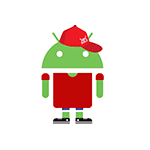 Сегодня планшеты и смартфоны у детей появляются в достаточно раннем возрасте и чаще всего это устройства на Android. После этого у родителей, как правило, появляются беспокойства, касающиеся того, как, сколько времени, для чего ребенок использует это устройство и желание оградить его от нежелательных приложений, сайтов, бесконтрольного пользования телефоном и подобных вещей.
Сегодня планшеты и смартфоны у детей появляются в достаточно раннем возрасте и чаще всего это устройства на Android. После этого у родителей, как правило, появляются беспокойства, касающиеся того, как, сколько времени, для чего ребенок использует это устройство и желание оградить его от нежелательных приложений, сайтов, бесконтрольного пользования телефоном и подобных вещей.
В этой инструкции — подробно о возможностях родительского контроля на Android телефонах и планшетах как средствами системы, так и с помощью сторонних приложений для этих целей. Если вам не требуется устанавливать ограничения, а необходимо лишь определять местоположение детей, родственников и друзей, используйте официальное приложение Доверенные контакты от Google. См. также: Родительский контроль Windows 10, Родительский контроль на iPhone.
Встроенные функции родительского контроля Android
К сожалению, на момент написания статьи, сама система Android (а также встроенные приложения от Google) не очень богата действительно востребованными функциями родительского контроля. Но кое-что можно настроить и не прибегая к сторонним приложениям. Обновление 2018: стало доступно официальное приложение родительского контроля от Google, рекомендую к использованию: Родительский контроль на телефоне Android в Google Family Link (хотя, методы, описанные ниже, продолжают работать и кто-то может найти их более предпочтительными, также в сторонних решениях есть некоторые дополнительные полезные функции установки ограничений).
Примечание: расположение функций указано для «чистого» Android. На некоторых устройствах с собственными лаунчерами настройки могут находиться в других местах и разделах (например, в «Дополнительно»).
Для самых маленьких — блокировка в приложении
Функция «Блокировка в приложении» позволяет запустить одно приложение на весь экран и запретить переключение на любое другое приложение или «рабочий стол» Android.
Чтобы использовать функцию, выполните следующее:
- Зайдите в Настройки — Безопасность — Блокировка в приложении.
- Включите опцию (предварительно прочитав о ее использовании).

- Запустите нужное приложение и нажмите кнопку «Обзор» (квадратик), слегка потяните приложение вверх и нажмите по изображенной «Булавке».

В итоге, использование Android будет ограничено этим приложением, пока вы не отключите блокировку: для этого нажмите и удерживайте кнопки «Назад» и «Обзор».
Родительский контроль в Play Маркет
Google Play Маркет позволяет настроить родительский контроль для ограничения установки и покупки приложений.
- Нажмите кнопку «Меню» в Play Маркет и откройте настройки.
- Откройте пункт «Родительский контроль» и переведите его в положение «Вкл», задайте пин-код.

- Установите ограничения по фильтрации Игр и приложений, Фильмов и Музыки по возрасту.

- Чтобы запретить покупать платные приложения без ввода пароля учетной записи Google в настройках Play Маркет используйте пункт «Аутентификация при покупке».
Родительский контроль в YouTube
Настройки YouTube позволяют частично ограничить неприемлемые видео для ваших детей: в приложении YouTube нажмите по кнопке меню, выберите «Настройки» — «Общие» и включите пункт «Безопасный режим».
Также, в Google Play есть отдельное приложение от Google — «YouTube для детей», где этот параметр по умолчанию включен и его нельзя переключить обратно.
Пользователи
Android позволяет создать несколько учетных записей пользователей в «Настройки» — «Пользователи».

В общем случае (за исключением профилей с ограниченным доступом, которые мало где доступны), установить дополнительные ограничения для второго пользователя не получится, но функция все равно может быть полезной:
- Настройки приложений сохраняются отдельно для разных пользователей, т.е. для пользователя, являющимся владельцем вы можете не задавать параметров родительского контроля, а просто заблокировать его паролем (см. Как поставить пароль на Android), а ребенку разрешить вход только под вторым пользователем.
- Платежные данные, пароли и прочее также хранятся отдельно для разных пользователей (т.е. вы можете ограничить покупки в Play Маркет просто не добавляя платежных данных во втором профиле).
Примечание: при использовании нескольких учетных записей, установка, удаление или отключение приложений отражается во всех учетных записях Android.
Ограниченные профили пользователей на Android
Уже достаточно давно на Android была представлена функция создания ограниченного профиля пользователя, позволяющая использовать встроенные функции родительского контроля (например, запрет запуска приложений), однако по какой-то причине она не нашла своего развития и на настоящий момент доступна только на некоторых планшетах (на телефонах — нет).
Опция находится в «Настройки» — «Пользователи» — «Добавить пользователя/профиль» — «Профиль с ограниченным доступом» (если такой опции нет, а сразу запускается создание профиля, это означает, что на вашем устройстве функция не поддерживается).
Сторонние приложения родительского контроля на Android
Учитывая востребованность функций родительского контроля и то, что собственных средст Android пока недостаточно для того, чтобы полноценно их реализовать, неудивительно, что в Play Маркет есть множество приложений для родительского контроля. Далее — о двух таких приложениях на русском языке и с положительными отзывами пользователей.
Kaspersky Safe Kids
Первое из приложений, возможно, самое удобное для русскоязычного пользователя — Kaspersky Safe Kids. В бесплатной версии поддерживается множество необходимых функций (блокировка приложений, сайтов, отслеживание использования телефона или планшета, ограничение времени использования), часть функций (определение местоположения, отслеживание активности ВК, мониторинг звонков и СМС и некоторые другие) доступны платно. При этом, даже в бесплатной версии, родительский контроль Kaspersky Safe Kids предоставляет достаточно широкие возможности.
Использование приложения выглядит следующим образом:
- Установка Kaspersky Safe Kids на Android устройстве ребенка с настройками возраста и имени ребенка, создание учетной записи родителя (или вход в нее), предоставление необходимых разрешений Android (позволяют приложению осуществлять контроль над устройством и запрещают его удаление).

- Установка приложения на устройство родителя (с настройками для родителя) или вход на сайт my.kaspersky.com/MyKids для отслеживания деятельности детей и установки правил использования приложений, интернета и устройства.

При условии наличия подключения к Интернету на устройстве ребенка, изменения параметров родительского контроля, применяемые родителем на сайте или в приложении на своем устройстве, незамедлительно отражаются на устройстве ребенка, позволяя оградить его от нежелательного содержимого сети и не только.
Несколько скриншотов из консоли родителя в Safe Kids:
- Ограничение времени работы

- Ограничение времени работы с приложениями

- Сообщение о запрете приложения на Android устройстве

- Ограничения сайтов

Скачать приложение родительского контроля Kaspersky Safe Kids можно из магазина Play Маркет — https://play.google.com/store/apps/details?id=com.kaspersky.safekids
Родительский контроль Screen Time
Еще одно приложение родительского контроля, имеющее интерфейс на русском языке и, в основном, положительные отзывы — Screen Time.

Настройка и использование приложения происходит почти тем же образом, что и для Kaspersky Safe Kids, отличие в доступе к функциям: у Касперского многие функции доступны бесплатно и бессрочно, в Screen Time — все функции доступны бесплатно 14 дней, после чего остаются только базовые функции сводящиеся к истории посещения сайтов и поиска в Интернете.

Тем не менее, если первый вариант вам не подошел, можно попробовать и Screen Time в течение двух недель.
Дополнительная информация
В завершение — некоторые дополнительные сведения, которые могут оказаться полезными в контексте осуществления родительского контроля на Android.
- Google разрабатывает собственное приложение родительского контроля Family Link — пока доступно для использования только по приглашениям и для жителей США.
- Есть способы установить пароль на приложения Android (а также на настройки, включение интернета и прочее).
- Вы можете отключить и скрыть приложения Android (не поможет, если ребенок разбирается в системе).
- Если на телефоне или планеште включен Интернет, а вы знаете данные учетной записи владельца устройства, то вы можете определить его местоположение без сторонних утилит, см. Как найти потерянный или украденный Android телефон (работает и просто в целях контроля).
- В дополнительных настройках Wi-Fi подключения можно задать свои адреса DNS. Например, если использовать серверы, представленные на dns.yandex.ru в варианте «Семейный», то многие нежелательные сайты перестанут открываться в браузерах.
Если у вас есть собственные решения и идеи по поводу настройки Android телефонов и планшетов для детей, которыми вы можете поделиться в комментариях — буду рад их прочесть.
А вдруг и это будет интересно:
Лучшие приложения для родительского контроля для Android и iPhone 2020
Вам нужно одно из лучших приложений для родительского контроля, чтобы следить за своими очаровательными маленькими детьми или непослушными подростками?
Спросите себя: работают ли на их смартфонах или планшетах Snapchat, TikTok или Kik? Убирают ли они экраны телефонов из виду, когда вы входите в комнату? Если да, читайте дальше.
- Лучшие GPS-трекеры для детей: всегда следите за малышами
- Лучшее (и худшее) антивирусное программное обеспечение для родителей
- Лучшие приложения для Android для детей
Лучшие приложения для родительского контроля для смартфонов могут вам помочь отслеживать физическое местонахождение ваших детей, видеть, с кем они общаются в Интернете, и блокировать им просмотр нежелательных веб-сайтов.Они необходимы, если вы хотите следить за тем, что ваши дети делают в Интернете.
Однако эти приложения будут работать лучше всего, когда они будут частью комплексного подхода к ответственному поведению в Интернете. Для этого нужно поговорить с детьми о том, что им следует и чего не следует делать в Интернете, объяснить, как вы ожидаете, что они будут действовать, и дать понять, что вы будете контролировать их телефоны.
Для ясности, мы не рассматриваем приложения родительского контроля, которые могут работать в скрытом режиме на телефоне ребенка. Многие продукты рекламируют эту возможность, но некоторые люди используют их, чтобы шпионить за своими супругами или другими взрослыми.Это «сталкерское ПО» часто является фактором домашнего насилия.
Кроме того, мы не рассматриваем приложения, которые могут записывать телефонные разговоры ребенка. В некоторых штатах это незаконно.
Какие приложения для родительского контроля самые лучшие?
Ни одна служба родительского контроля не идеальна, но Net Nanny предлагает лучшее сочетание веб-фильтрации, отслеживания местоположения и управления приложениями на устройствах Android и iOS. Он также работает на планшетах Amazon Kindle Fire, на Windows и Mac, а также на устройствах Chrome OS, поддерживающих Google Play.
Norton Family заняла второе место. В отличие от Net Nanny, он предлагает регистрацию и мониторинг текстовых сообщений, но только на устройствах Android. Он также позволяет контролировать ПК с Windows, но не Mac.
Родителям с ограниченным бюджетом стоит обратить внимание на Kaspersky Safe Kids. Его бесплатный уровень включает веб-мониторинг, временные ограничения и управление приложениями, а его полнофункциональный платный план составляет всего 15 долларов в год для неограниченного количества устройств, включая ПК и Mac.
Многие антивирусные продукты имеют встроенный родительский контроль.Чтобы увидеть, насколько хорошо они сочетаются с автономными службами, ознакомьтесь с нашим обзором лучших (и худших) антивирусных программ для родителей.
Все эти приложения для родительского контроля могут делать больше на Android, чем на iOS, из-за более жестких ограничений приложений Apple. Некоторые из этих приложений были фактически повреждены Apple в середине 2019 года, и, хотя позже они восстановили большую часть своей функциональности, Apple могла в любой момент снова вырвать у них почву под ногами.
Итак, если вы действительно серьезно относитесь к тому, что ваши дети делают в Интернете, купите им телефоны Android.Просто будьте осторожны с любыми приложениями для родительского контроля, которые вам приходится загружать неопубликованно — обычно есть причина, по которой их нет в официальном магазине Google Play.
- Защитите свои конфиденциальные данные с помощью лучшего iPhone VPN …
- … или повысьте безопасность своего телефона с помощью лучшего Android VPN
Новости и обновления приложения родительского контроля
— Facebook признал, что около 5000 сторонних разработчиков приложений получили доступ к личным данным пользователей.
— Онлайн-вандалы перебирают пароли Roblox для взлома учетных записей и распространения сообщений в поддержку Трампа.
— Net Nanny обновила свои приложения для Android, чтобы они запускались на устройствах Chromebook, у которых есть доступ к магазину Google Play.
Лучшее приложение для родительского контроля, которое вы можете получить
.
Топ-10 приложений родительского контроля Android: проверено
Забудьте о системных настройках и учетных записях пользователей.
Лучший способ защитить своего ребенка от негативного влияния Интернета или найти его / ее потерянный телефон — это установить специальное программное обеспечение для родительского контроля Android или интернет-фильтр.
Родитель может использовать любое из описанных ниже приложений на телефонах и планшетах. Вы можете установить некоторые приложения для родительского контроля на базе Android, например, KidsGuard, на своих компьютерах или приложение Bark, которое используется в большинстве школ США.
Итак, вы получаете полный удаленный родительский контроль для Android по привлекательным ценам.
Некоторые из описанных управляющих приложений можно бесплатно загрузить прямо из магазина Google. Процесс установки большинства из этих приложений прост и быстр.
В конце концов, вы получаете полный доступ к содержимому телефона или планшета вашего ребенка, чтобы регулировать то, что он / она ищет в Google или пытается загрузить из Интернета.
Также можно шпионить за мобильным телефоном, не устанавливая контроль на целевом телефоне.
Убедитесь, что ваши дети живут безопасной жизнью, применив один из следующих подходов…
Что такое родительский контроль?
Родительский контроль позволяет отслеживать, ограничивать и даже блокировать нежелательную активность ваших детей в Интернете, чтобы защитить их.
Используя приложения родительского контроля Android, вы можете легко следить за действиями своих детей в Интернете.
Эти приложения не только помогают контролировать использование детьми Интернета, но и защищают их от вредоносных программ.
| Связанное сообщение: iPhone Parental Monitoring — 5 Top Picks
Как мы оцениваем Android-приложения для родительского контроля и мониторинга
Мы выбрали конкретные критерии оценки для ранжирования каждого из популярных приложений для родительского контроля. Итак, тестирование родительского контроля для Android проводилось на основе:
- Процесс установки. Процедура загрузки, процесс установки, обновление настроек: было сложно или легко?
- Управление приложениями. Возможность доступа к приложениям целевого телефона или даже блокировки возможности загрузки.
- Фильтрация. Достаточно ли инструментов веб-фильтрации, предлагаемых системой родительского контроля Android, для предотвращения просмотра детьми нерелевантного онлайн-контента?
- Доступ / управление текстовыми сообщениями. Поскольку дети в основном общаются с помощью сообщений, важно, чтобы заботливые родители могли просматривать содержимое. Могут ли приложения блокировать подозрительные SMS / сообщения Facebook от посторонних? Есть ли возможность отслеживать все типы мессенджеров?
- Отслеживание местоположения. Насколько точно и быстро выбранное приложение определяет местоположение мобильного пользователя?
- Стоимость. Сколько стоит годовое предложение? Как насчет ежемесячной цены?
mSpy
Это одно из лучших приложений для родительского мониторинга телефона на рынке. mSpy работает как с Android, так и с iOS и предоставляет полное решение для отслеживания звонков, текстовых сообщений и социальных сетей.
+ Безопасные способы оплаты при покупке.
+ Расширенное отслеживание с использованием геозон.
+ Круглосуточная поддержка клиентов 7 дней в неделю на 8 языках.
+ Необнаруживаемое шпионское приложение.
+ Предлагает версию без взлома.
.
Лучшее бесплатное приложение для родительского контроля для Android в 2020 году
Само собой разумеется, что в наши дни дети имеют больший доступ к цифровым технологиям, чем любое поколение в истории человечества. Будь то компьютеры, телевизоры, планшеты и смартфоны, многие из наших детей знакомятся с технологиями с раннего возраста, иногда с двухлетнего возраста, в среднем сидя около шести с половиной часов в день.
Как ответственный родитель, мы должны убедиться, что наши дети используют эти устройства с умом, следя за тем, чтобы они не злоупотребляли доступом, который у них есть, и что контент, который они просматривают и с которым они взаимодействуют, соответствует их возрасту. ,
Это означает, что вам понадобится бесплатное приложение для родительского контроля . Сегодня мы собираемся помочь вам найти лучшее приложение для родительского контроля для Android для наблюдения за устройствами детей.
Как я могу контролировать телефон Android моего ребенка?
Родители могут использовать стороннее приложение для родительского контроля для наблюдения за устройствами детей. Приложение для родительского контроля — это приложение, которое можно загрузить на устройство вашего ребенка, будь то компьютер, смартфон или планшет.Затем это приложение предоставит вам удаленный доступ к этому устройству, дав вам возможность контролировать, блокировать или управлять определенными функциями, которые могут обеспечить безопасность вашего ребенка и его цифровое благополучие.
Возможности приложения для родительского контроля будут зависеть исключительно от того, какое приложение вы выберете. Однако есть множество основных функций, которые будут предоставлять эти приложения. Например, многие приложения позволят вам отслеживать все действия в Интернете, которые проходят через устройство; будь то история их браузера, история загрузок и веб-сайты, которые они посещают.
Другие, более профессиональные услуги также позволят вам блокировать определенные приложения , настроить индивидуальные таймеры, которые могут ограничить время, в течение которого ваш ребенок может получить доступ к приложению, или предоставят вам актуальную информацию о том, как они используют Программы.
Более того, некоторые приложения даже позволят вам отслеживать местоположение GPS в реальном времени устройства, которое на вашем ребенке предоставит вам его точное местоположение, когда он находится вне дома и играет со своими друзьями.Некоторые из них также будут иметь функции геозон , которые позволят вам настроить сетки, в которых приложение будет предупреждать вас, если ваш ребенок войдет в это пространство.
Благодаря добавленной способности отслеживать все текстовые сообщения, сообщения в социальных сетях, телефонные звонки и сохраненные контакты, приложение родительского контроля является обязательным для ответственного родителя в современную эпоху.
Лучшее бесплатное приложение для родительского контроля для Android 2020
Какое приложение я могу использовать для управления телефоном ребенка? Чтобы помочь вам получить правильные инструменты для работы, ниже вы найдете десять лучших приложений для родительского контроля для Android , которые поставляются со всеми функциями, необходимыми для обеспечения того уровня контроля, который вам нужен в качестве родитель.
1. FamiSafe — лучшее приложение родительского контроля для Android для мониторинга социальных сетей
Лучшее приложение для родительского контроля для детей в возрасте от 2 до 18 лет, доступное в настоящее время, — это FamiSafe. FamiSafe — это комплексное приложение для родительского контроля для рынка родительского контроля, которое завоевывает популярность как одна из самых мощных и кроссплатформенных служб. С доступной трехдневной пробной версией и полным набором полных услуг и функций, это обещает стать лучшим приложением для родительского контроля для Android , которое вам понадобится.
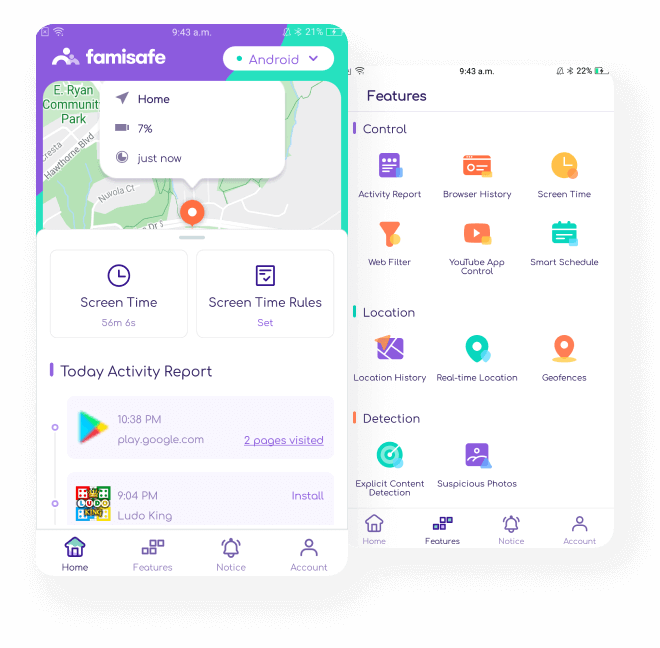
Почему приложение FamiSafe лучше всего подходит для родительского контроля?
Приложение
FamiSafe предлагает лучшее сочетание отслеживания местоположения в реальном времени, приложения Blcker, веб-фильтрации и мониторинга текстов в социальных сетях на устройствах Android, iOS и планшетах Amazon Kindle Fire. Для семей это лучший GPS-трекер и приложение для мониторинга социальных сетей. Родители могут легко установить это приложение за три шага. Родители с ограниченным бюджетом могут рассмотреть лицензию на FamiSafe за 9,9 месяца с мониторингом 5 устройств.
Мониторинг социальных сетей
- Отслеживайте историю поиска детей, сообщения или сообщения с мгновенными предупреждениями о рискованных ключевых словах в основных приложениях социальных сетей.
- YouTube App Control может отслеживать историю просмотров детей на YouTube и блокировать определенные видео или каналы YouTube.
порно изображения обнаружения
- Detect порно изображения на детских телефонов галерей. Родители могут получить уведомление, чтобы предотвратить такие опасные вещи, как секстинг,
Ограничение времени экрана
- Самой особенной особенностью FamiSafe является то, что родители могут удаленно контролировать экранное время в определенном месте, например в школе или лагере.
Отслеживание местоположения
- FamiSafe может отслеживать местоположение детей в реальном времени и отображать историю местоположений. Кроме того, он может устанавливать безопасные зоны для детей и получать предупреждения, когда дети входят в опасные места.
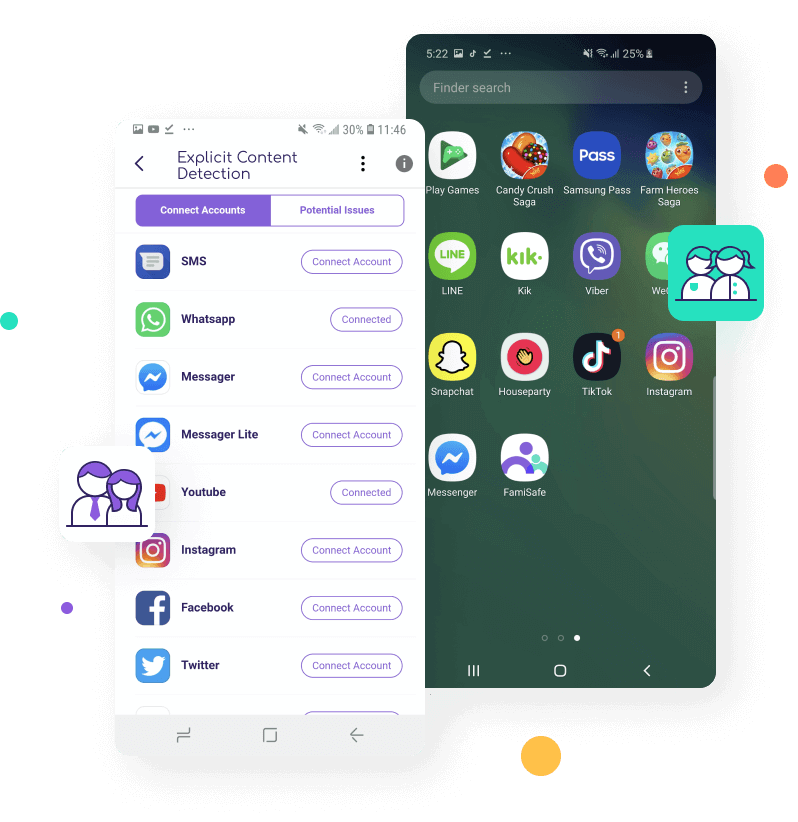
Поддерживаемая ОС — iOS / Android / Kindle Fire
- Веб-фильтрация и блокировка
- Отслеживание местоположения и гео-ограждение
- Блокировщик приложений и отслеживание активности приложений
- Ограничение времени экрана и расписание
- Социальные медиа Тексты и порно фото Мониторинг
2.Kaspersky Safe Kids
Kaspersky является лидером в области услуг цифрового мониторинга, и версия их мощного сервиса Safe Kids была разработана, чтобы предоставить вам все функции, необходимые для обеспечения безопасности ваших детей в режиме реального времени и во время их использования. их устройство.
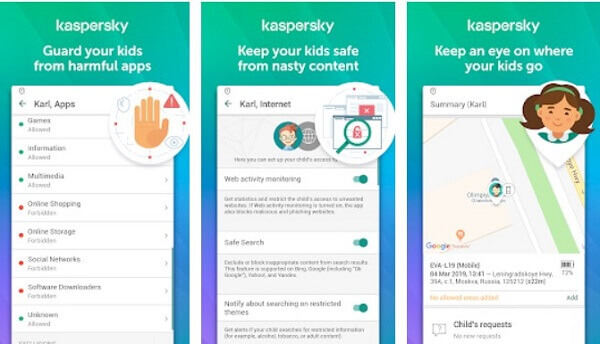
Характеристики
- Отслеживание местоположения в реальном времени в любое время
- Просмотр времени использования всех устройств и добавление пользовательских блоков устройств
- Автоматические и нестандартные блоки интернет-материалов
Поддерживаемая ОС — Windows / Mac / iOS / Android
3.Родительский контроль для Android mSpy
Позиционируемое как «лучшее приложение для родительского контроля», mSpy гордится своим быстрым процессом установки, простотой использования и отличным обслуживанием клиентов, которое позволяет вам легко контролировать использование устройства вашим ребенком, независимо от технологического устройства, которое он использует. ,
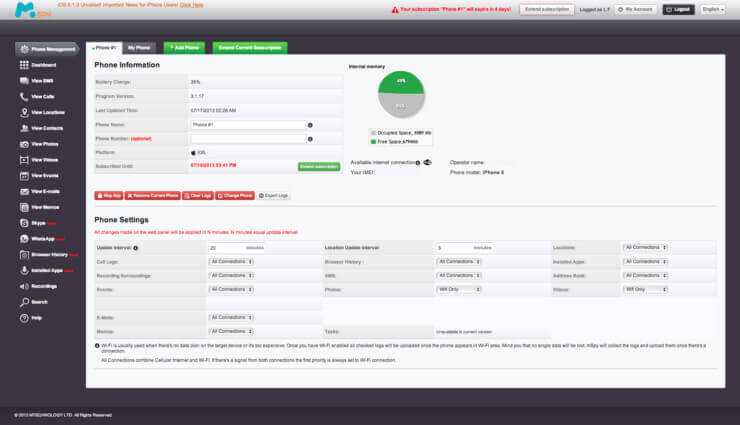
Характеристики
- Мгновенный и удаленный просмотр всех операций с мгновенными сообщениями
- Посмотреть все звонки, SMS-сообщения и контакты на устройстве
- GPS-отслеживание местоположения в реальном времени и возможности геозонирования
Поддерживаемая ОС — Windows / Mac / iOS / Android
4.Чистая няня
Хотя Net Nanny — это популярное приложение для родительского контроля для мобильных телефонов Android, которое предоставляет полный набор мощных функций управления Интернетом, необходимых ответственным родителям, стоит отметить, что вам нужно будет приобрести отдельный пакет для каждого типа устройства, которое вы пытаетесь контролировать.
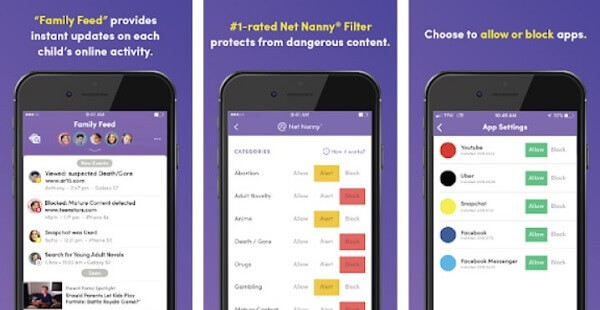
Характеристики
- Автоматическая блокировка онлайн-контента
- Управление временем экрана и приложений
- Удаленное управление устройством
- Полный интернет-фильтр
Поддерживаемая ОС — Windows / Mac OS / iOS / Android
5.Родительский контроль Norton Family
Одно из родительских приложений для Android, Norton Family — это приложение для нескольких устройств, которое предоставляет вам все инструменты, необходимые для обеспечения безопасности ваших детей, независимо от того, находятся ли они на улице или дома, используя свои цифровые устройства.
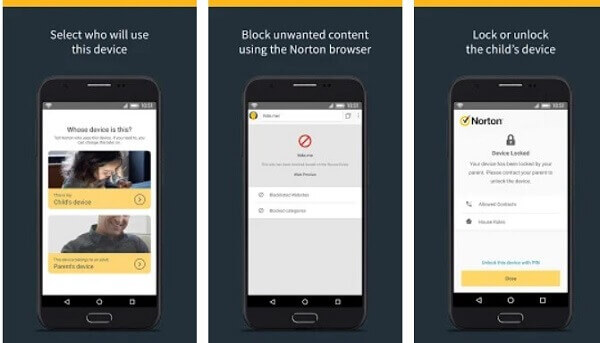
Характеристики
- Онлайн-контроль времени и времени устройства
- Настроить оповещения по ключевым словам в онлайн-поиске
- Отслеживать всю активность в социальных сетях
- Защитите всю личную информацию
- Отслеживание местоположения по GPS
Поддерживаемая ОС — Windows / Mac OS / iOS / Android
6.Приложение для родительского контроля экранного времени
Если вы ищете приложение для родительского контроля, разработанное специально для устройств Android, это приложение для вас. Хотя приложение не помогает научить ваших детей контролировать и ограничивать время использования экрана, оно помогает сделать ограничения забавными и помогает вам контролировать ситуацию, предоставляя вам всю статистику, необходимую для принятия правильных решений.
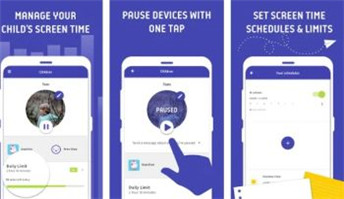
Характеристики
- Полное управление экраном с опциями запуска, паузы, остановки, замены и расписания
- Система вознаграждений за отказ от устройств
- Персонализированная система аватаров для привлечения детей
- Варианты расписания на день и неделю
- Уведомление по электронной почте и предупреждения об изменении функции
Поддерживаемая ОС — iOS / Android
7.ScreenLimit
Как следует из названия, ScreenLimit — это приложение для родительского контроля, разработанное, чтобы помочь вам управлять экранным временем вашего ребенка, делая его приятным процессом для ваших детей, используя простой, но увлекательный процесс вознаграждения, гарантирующий, что все в вашей семье остаются счастливыми.
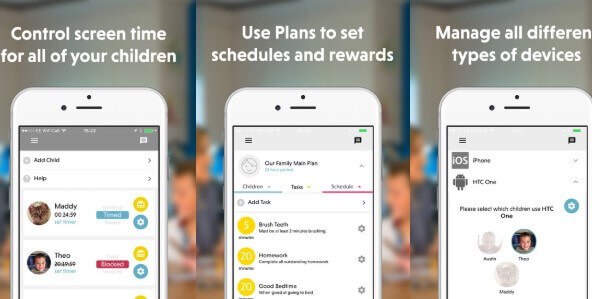
Характеристики
- Кросс-платформенная совместимость
- Обратный отсчет на экране для детей, чтобы узнать, сколько у них осталось времени
- Пятиминутная установка
- Мгновенная блокировка или разблокировка функций приложения и веб-страницы
- Настроить индивидуальное расписание и время
- Функция удаленной отправки сообщений
Поддерживаемая ОС — Windows / Mac OS / Amazon Tablets / Android / iOS
8.Семейное время
Когда дело доходит до того, чтобы ваши дети не могли получить доступ к своим устройствам и не отвлекались, когда они должны спать, делать домашнюю работу, проводить время с семьей или гулять с друзьями, это может быть единственное приложение, которое вам нужно, чтобы убедиться, что у вас есть вся информация, необходимая для принятия правильных решений относительно их безопасности и благополучия.
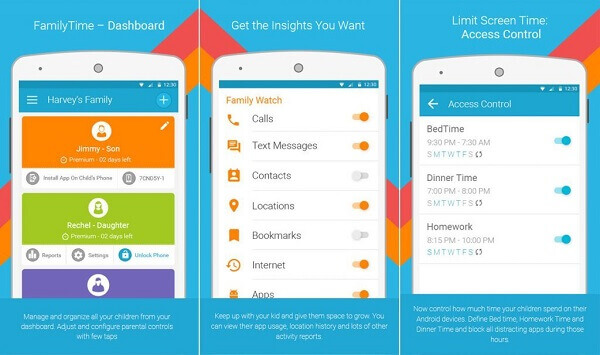
Характеристики
- Уникальная функция BedTime для блокировки доступа к устройству в ночное время
- Функция расписания домашнего задания
- Пользовательские ограничения по времени доступа к устройству
- GPS-отслеживание местоположения в реальном времени с возможностью геозонирования
- Блокировать и разблокировать приложения по желанию
Поддерживаемая ОС — iOS / Android
9.ESET Parental Control Android
Если вы ищете полную службу родительского контроля, которая разработана для бесперебойной работы с устройством Android вашего ребенка, вам не нужно искать что-либо дальше, чем приложение для родительского контроля ESET. Со всеми стандартными функциями, которые вы ожидаете, это одна из наиболее полных доступных услуг.
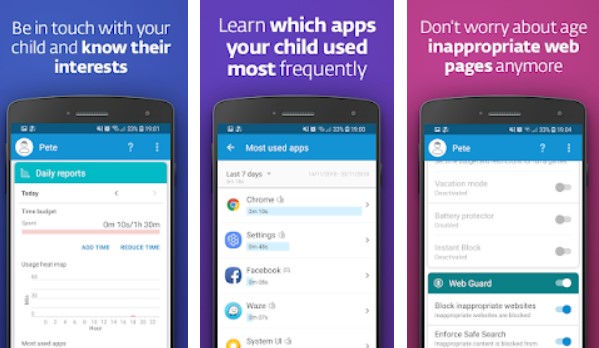
Характеристики
- Полный контроль над доступом к приложениям
- Пользовательские и автоматические веб-стражи и интернет-фильтры
- Проверяйте местоположение вашего ребенка в любое время с помощью GPS-отслеживания местоположения в реальном времени
- Пользовательское сообщение родительского контроля отправлено удаленно
Поддерживаемая ОС — Android
FAQ1: Как установить родительский контроль на моем телефоне или планшете Samsung?
Телефон Android
Samsung Galaxy S10 не имеет встроенного родительского контроля.Но родители могут установить родительский контроль Samsung с помощью сторонних приложений.
FAQ2: Есть ли детский режим для Android?
Да, в телефоне Samsung есть приложение Kid Mode для детей. Он может создавать безопасный для детей контент и ограничивать время использования экрана. Родители также могут установить родительский контроль с помощью родительского контроля Google Play, профиля ограничения для детей и сторонних приложений.
Как видите, когда дело доходит до выбора лучшего приложения для родительского контроля, которое поможет вам отслеживать и контролировать цифровые устройства ваших детей, существует огромный выбор.
Однако приложение родительского контроля FamiSafe для Android было и останется нашим лучшим выбором в качестве лучших приложений для родительского контроля для Android благодаря быстрой установке, простоте использования и полному набору функций, которые помогут вам сделать правильный выбор.
,
10 лучших приложений родительского контроля для мобильных телефонов 2020
С каждым днем технологии продолжают совершенствоваться, и когда вы живете в таком мире, становится необходимым создать для маленьких детей благоприятную и безопасную среду. В наши дни молодое поколение может получить доступ к Интернету из любого места, и почти вся информация доступна. Есть некоторые сайты, к которым дети могут легко получить доступ, но это может быть неприемлемым. Такие несоответствующие действия должны пресекаться самими родителями, и указанные ниже приложения родительского контроля могут помочь родителям контролировать это.Вот лучшие приложения для родительского контроля на 2020 год, которые может легко загрузить и использовать кто угодно.
Это отличное приложение, которое позволяет родителям контролировать и ограничивать использование их детьми любых других приложений на сотовом телефоне, а также отслеживать другие действия. Используя это замечательное приложение для родительского контроля, вы можете предотвратить доступ вашего ребенка к неприемлемому контенту в Интернете, а также предотвратить нежелательное взаимодействие с ним.
С помощью этого приложения можно отслеживать практически все виды информации на мобильном телефоне вашего ребенка.Используя KidsGuard Pro, вы даже можете узнать, где находится ваш ребенок в определенный момент времени. Это оказывается очень полезным, поскольку в случае, если у вашего ребенка возникнут проблемы, вы можете легко связаться с ним как можно раньше, так как вы будете знать их точное местоположение. Действия или информация включают в себя кейлоггер, видео, фотографии, аудиоклипы, сообщения, историю браузера, календарь, заметки, историю звонков, FaceBook, Viber, WhatsApp и LINE и т. Д.

Попробовать сейчас Посмотреть демо
Цена:
Минимум 8 долларов.32 на месяц.
Плюсы:
Множество приложений и информации можно легко отслеживать на телефоне вашего ребенка.
Имеет очень простой пользовательский интерфейс.
Совместим с большинством устройств Android.
Чтобы узнать об активности, можно сделать снимок экрана на целевом устройстве.
Всего за один шаг вы можете экспортировать все данные, такие как журналы вызовов, сообщения, историю браузера и т. Д., С целевого устройства на свой телефон.
Минусы:
2. Qustodio
Qustodio предлагает еще один простой способ, с помощью которого вы можете отслеживать и контролировать действия вашего ребенка. Получив доступ к онлайн-панели этого приложения, вы можете увидеть, как ваш ребенок использует несколько приложений на устройстве. Вы даже можете установить ограничение по времени использования целевого устройства, чтобы ваш ребенок не стал зависимым от телефона. Вы даже можете защитить своего ребенка от вредоносного контента, доступного в Интернете, поскольку это приложение имеет отличную технологию фильтрации.Он совместим практически со всеми устройствами, такими как телефоны Android, iPhone, ПК с Windows, Mac и т. Д.

Цена:
Для 5 устройств цена начинается с 54,95 долларов в год и увеличивается до 96,95 долларов и 137,95 долларов за год на 10 устройств и 15 устройств соответственно.
Плюсы:
Минусы:
3. Семейство Norton Online
Norton — одна из самых уважаемых компаний, занимающихся проектированием и разработкой множества технических приложений. Norton Online Family — одно из таких отличных приложений, разработанных Norton, которое эффективно отслеживает действия ребенка.С помощью этого приложения можно проверить различные действия многих членов семьи. Он имеет множество встроенных расширенных функций, таких как отслеживание времени, запросы доступа и контроль местоположения среди многих других.

Цена:
Цена начинается с 18 долларов в год за 1 устройство, а тарифные планы могут доходить до 42 долларов за покрытие 10 устройств.
Плюсы:
Минусы:
Переговоры онлайн-чата не фиксируются этим приложением.
С помощью этого приложения нельзя отслеживать действия веб-камеры.
Некоторые функции доступны только для устройств Android, например контроль времени и контроль мобильных приложений.
4. FamilyTime
FamilyTime — одно из тех приложений для родительского контроля, которые помогают родителям исключительно контролировать действия ребенка на своих мобильных телефонах. С помощью этого приложения вы даже можете получать в реальном времени обновления активности ваших детей. Он также имеет веб-фильтрацию.

Цена:
Вы можете начать с пробного пакета, а затем потратить 1 доллар.15 / месяц для MyFamily5.
Плюсы:
Простой пользовательский интерфейс.
Мгновенный SOS.
Минусы:
5. Spyzie
С помощью Spyzie вы можете отслеживать и контролировать все действия вашего ребенка и обеспечивать их безопасность. Это помогает вам удаленно блокировать определенные приложения и веб-сайты на мобильном телефоне вашего ребенка. Вы даже можете установить период времени, в течение которого ваш ребенок может получить доступ к мобильному телефону. Также можно отслеживать все телефонные звонки, сделанные вашим ребенком, а также время разговора.Это приложение также поддерживает отслеживание местоположения по GPS в реальном времени.

Цена:
Премиум-версия с полной функциональностью доступна по цене 39,99 долларов в месяц для устройств Android и iOS.
Плюсы:
Минусы:
Дорого.
Вы не можете загружать видео через это приложение.
Телефон, на котором установлено это приложение, иногда становится медленным и не работает.
6. FamiSafe
FamiSafe — одно из тех приложений для родительского контроля Android, которые помогают родителям проверять и отслеживать историю просмотров своего ребенка, его местоположение в реальном времени и многое другое. С помощью этого приложения родитель может контролировать и ограничивать время использования телефона. Если в этом случае ваш ребенок просматривает или получает доступ к любому откровенному контенту, FamiSafe немедленно предупредит вас. Он считается одним из самых интуитивно понятных приложений для родительского контроля.

Цена:
9,99 $ в месяц.
Плюсы:
Имеют множество отличных функций, таких как гео-ограждение, планирование времени использования и т. Д.
Легко устанавливается и настраивается.
Минусы:
Нельзя использовать для отслеживания текстов.
С помощью этого приложения нельзя отслеживать активность в социальных сетях.
Пробный период для пробной версии очень меньше.
7. ESET Parental Control
ESET Parental Control экономит много времени и ресурсов родителей несколькими способами. Он имеет отличную платформу для веб-фильтрации, защиты приложений, определения местоположения в реальном времени и т. Д., С помощью которой вы как родитель можете предотвратить киберзапугивание и другие подобные киберпреступления. Доступ к приборной панели, представленной в этом приложении, можно получить из любого места.

Цена:
Бесплатно в течение 30 дней, после чего вам нужно будет приобрести премиум-версию минимум за 29 долларов.99 в год.
Плюсы:
Минусы:
8. Kids Zone
С помощью приложения для родительского контроля Kids Zone можно установить ограничения по времени экрана, что помогает ребенку избавиться от зависимости от телефона. Функция этого приложения — функция блокировки. Он может заблокировать весь ненужный доступ к приложениям, а также доступ браузера. Срок подачи каждого заявления может быть установлен по желанию родителей.

Цена:
Бесплатно с покупками в приложении
Плюсы:
Минусы:
9.Kidlogger
Это одно из лучших бесплатных приложений для родительского контроля, доступных для загрузки в Интернете. Он предоставляет обширные журналы активности ваших детей, с помощью которых вы можете эффективно отслеживать их. В Kidlogger есть функция отслеживания и планирования времени, которая позволяет вам определять время использования устройства вашим ребенком.

Цена:
Базовая версия бесплатна, а стандартная версия — 9 долларов / 3 месяца и профессиональная версия — 29 долларов / 3 месяца
Плюсы:
Минусы:
10.Family Shield From OpenDNS
Это отличная платформа безопасности, которая широко используется многими родителями, поскольку это одно из самых надежных приложений родительского контроля для мобильных телефонов. OpenDNS — известный разработчик, который разрабатывает множество хороших приложений, одно из которых — Family Shield, которое было недавно разработано. Лучшая особенность этого приложения заключается в том, что оно может автоматически блокировать неприемлемые веб-сайты и может фильтровать онлайн-контент, облегчая вам задачу.

Цена:
Базовая версия бесплатна, а для домашнего VIP-плана она составляет 19 долларов.95 в год.
Плюсы:
Минусы:
Невозможно установить ограничение на время использования телефона.
Интернет не может быть приостановлен.
Когда отслеживается несколько телефонов, информация о разных пользователях или устройствах не указывается.
Заключение
Эти десять лучших приложений для родительского контроля помогают родителям контролировать деятельность своих детей, и благодаря этому они могут быть спокойны, поскольку они могут видеть и контролировать каждое движение своего ребенка.Лучшим приложением для родительского контроля является KidsGuard Pro, отличное приложение со множеством встроенных привлекательных функций. Настоятельно рекомендуется!
Попробовать сейчасПросмотреть демо
.